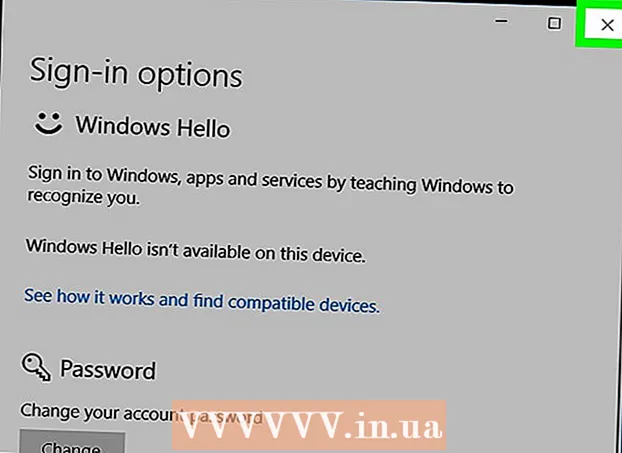Autor:
Clyde Lopez
Loomise Kuupäev:
18 Juuli 2021
Värskenduse Kuupäev:
1 Juuli 2024

Sisu
See artikkel näitab teile, kuidas oma arvutis traadita pääsupunkti aktiveerida ja nutitelefon sellega ühendada. Seda saab teha igas arvutis, kuhu on paigaldatud traadita võrguadapter (Wi-Fi-adapter), mis tähendab, et siin kirjeldatud meetodid enamiku lauaarvutite puhul ei tööta. Pidage meeles, et esitatud protsess erineb nutitelefoni kaudu arvuti Internetiga ühendamisest. Kui teie arvuti Wi-Fi-adapter ei võimalda teil pääsupunkti luua, kasutage programmi Connectify.
Sammud
Meetod 1: 2: Windows 10
 1 Avage menüü Start
1 Avage menüü Start  . Klõpsake ekraani vasakus alanurgas Windowsi logo.
. Klõpsake ekraani vasakus alanurgas Windowsi logo.  2 Klõpsake "Valikud"
2 Klõpsake "Valikud"  . See ikoon asub menüü Start vasakus alanurgas. Avaneb aken "Valikud".
. See ikoon asub menüü Start vasakus alanurgas. Avaneb aken "Valikud".  3 Klõpsake "Võrk ja Internet"
3 Klõpsake "Võrk ja Internet"  . See ikoon asub suvandite akna keskel.
. See ikoon asub suvandite akna keskel.  4 Klõpsake vahekaarti Mobiilne leviala. See asub akna vasakul küljel.
4 Klõpsake vahekaarti Mobiilne leviala. See asub akna vasakul küljel.  5 Klõpsake hallil liuguril
5 Klõpsake hallil liuguril  "Mobiilipunktis". See on lehe ülaosas. Liugur liigub asendisse "Luba"
"Mobiilipunktis". See on lehe ülaosas. Liugur liigub asendisse "Luba"  ; see aktiveerib teie arvutis traadita leviala.
; see aktiveerib teie arvutis traadita leviala.  6 Leidke võrgu nimi ja parool. Leidke lehe keskelt jaotised „Võrgu nimi” ja „Võrgu parool”, et teada saada oma mobiilse leviala nimi ja selle parool.
6 Leidke võrgu nimi ja parool. Leidke lehe keskelt jaotised „Võrgu nimi” ja „Võrgu parool”, et teada saada oma mobiilse leviala nimi ja selle parool. - Võrgu nimi peab vastama teie arvuti nimele ja parool võrgu parooliga.
 7 Ühendage oma nutitelefon traadita võrguga. Nüüd, kui olete oma arvutis traadita leviala sisse lülitanud, ühendage nutitelefon võrku. Selle jaoks:
7 Ühendage oma nutitelefon traadita võrguga. Nüüd, kui olete oma arvutis traadita leviala sisse lülitanud, ühendage nutitelefon võrku. Selle jaoks: - iPhone: käivitage rakendus Seaded
 , puudutage Wi-Fi, puudutage traadita leviala nime, sisestage parool ja toksake Ühenda.
, puudutage Wi-Fi, puudutage traadita leviala nime, sisestage parool ja toksake Ühenda. - Android -seade: Pühkige ekraani ülaosast alla, puudutage Wi-Fi ikooni, puudutage traadita leviala nime, sisestage parool ja toksake Ühenda.
- iPhone: käivitage rakendus Seaded
Meetod 2/2: Connectify kasutamine
 1 Veenduge, et teie arvutisse oleks installitud traadita adapter. Selle jaoks:
1 Veenduge, et teie arvutisse oleks installitud traadita adapter. Selle jaoks: - avage menüü Start
 ;
; - sisenema käsuridaja seejärel klõpsake "Command Prompt";
- sisenema netsh wlan show draiverid ja vajutage Sisestage;
- oodake, kuni kuvatakse adapteri teave. Kui kuvatakse teade „Traadita automaatse konfigureerimise teenus ei tööta”, pole arvutil WiFi-adapterit.
- avage menüü Start
 2 Laadige alla Connectify installifail. Connectify on tasuta programm, mis võimaldab teil oma arvutis traadita leviala luua:
2 Laadige alla Connectify installifail. Connectify on tasuta programm, mis võimaldab teil oma arvutis traadita leviala luua: - minge arvuti veebibrauseris lehele https://www.connectify.me/ru/;
- klõpsake lillal allalaadimisnupul;
- klõpsake nuppu "Jätka allalaadimist".
 3 Installige Connectify. Selleks topeltklõpsake allalaaditud faili ja järgige neid samme:
3 Installige Connectify. Selleks topeltklõpsake allalaaditud faili ja järgige neid samme: - kui küsitakse, klõpsake "Jah";
- klõpsake nuppu "Olen nõus";
- klõpsake nuppu "Nõustu";
- märkige ruut valiku „Taaskäivita kohe” kõrval;
- klõpsake nuppu Lõpeta.
 4 Oodake, kuni arvuti taaskäivitub.
4 Oodake, kuni arvuti taaskäivitub. 5 Käivitage Connectify. Topeltklõpsake töölaual ikooni "Connectify Hotspot 2018".
5 Käivitage Connectify. Topeltklõpsake töölaual ikooni "Connectify Hotspot 2018". - Kui Connectify käivitub automaatselt, jätke see samm vahele.
 6 Kliki Proovi (Alustada). See lilla nupp asub Connectify akna allosas.
6 Kliki Proovi (Alustada). See lilla nupp asub Connectify akna allosas.  7 Klõpsake vahekaarti WiFi leviala (Traadita pääsupunkt). See asub Connectify akna ülaosas.
7 Klõpsake vahekaarti WiFi leviala (Traadita pääsupunkt). See asub Connectify akna ülaosas.  8 Muutke oma parooli (vajadusel). Kustutage real Parool tekst ja sisestage uus võrguparool.
8 Muutke oma parooli (vajadusel). Kustutage real Parool tekst ja sisestage uus võrguparool. - Võrgu nime ei saa Connectify tasuta versioonis muuta.
 9 Kliki Käivitage leviala (Aktiveerige traadita pääsupunkt). See asub akna põhja lähedal.
9 Kliki Käivitage leviala (Aktiveerige traadita pääsupunkt). See asub akna põhja lähedal.  10 Oodake, kuni pääsupunkt sisse lülitub. Kui Connectify teatab teile, et leviala on aktiveeritud, jätkake järgmise sammuga.
10 Oodake, kuni pääsupunkt sisse lülitub. Kui Connectify teatab teile, et leviala on aktiveeritud, jätkake järgmise sammuga.  11 Ühendage oma nutitelefon traadita võrguga. Nüüd, kui olete oma arvutis traadita leviala sisse lülitanud, ühendage nutitelefon võrku. Selle jaoks:
11 Ühendage oma nutitelefon traadita võrguga. Nüüd, kui olete oma arvutis traadita leviala sisse lülitanud, ühendage nutitelefon võrku. Selle jaoks: - iPhone: käivitage rakendus Seaded
 , puudutage Wi-Fi, puudutage traadita leviala nime, sisestage parool ja toksake Ühenda.
, puudutage Wi-Fi, puudutage traadita leviala nime, sisestage parool ja toksake Ühenda. - Android -seade: Pühkige ekraani ülaosast alla, puudutage Wi-Fi ikooni, puudutage traadita leviala nime, sisestage parool ja toksake Ühenda.
- iPhone: käivitage rakendus Seaded
Näpunäiteid
- Connectify töötab igas Windows 10, 8.1, 7 arvutis, kuhu on installitud hostitud traadita adapter.
Hoiatused
- Mitte kõik traadita USB -adapterid ei toeta hostimist. Kui otsustate kasutada sellist adapterit, veenduge, et see toetab hostimist.